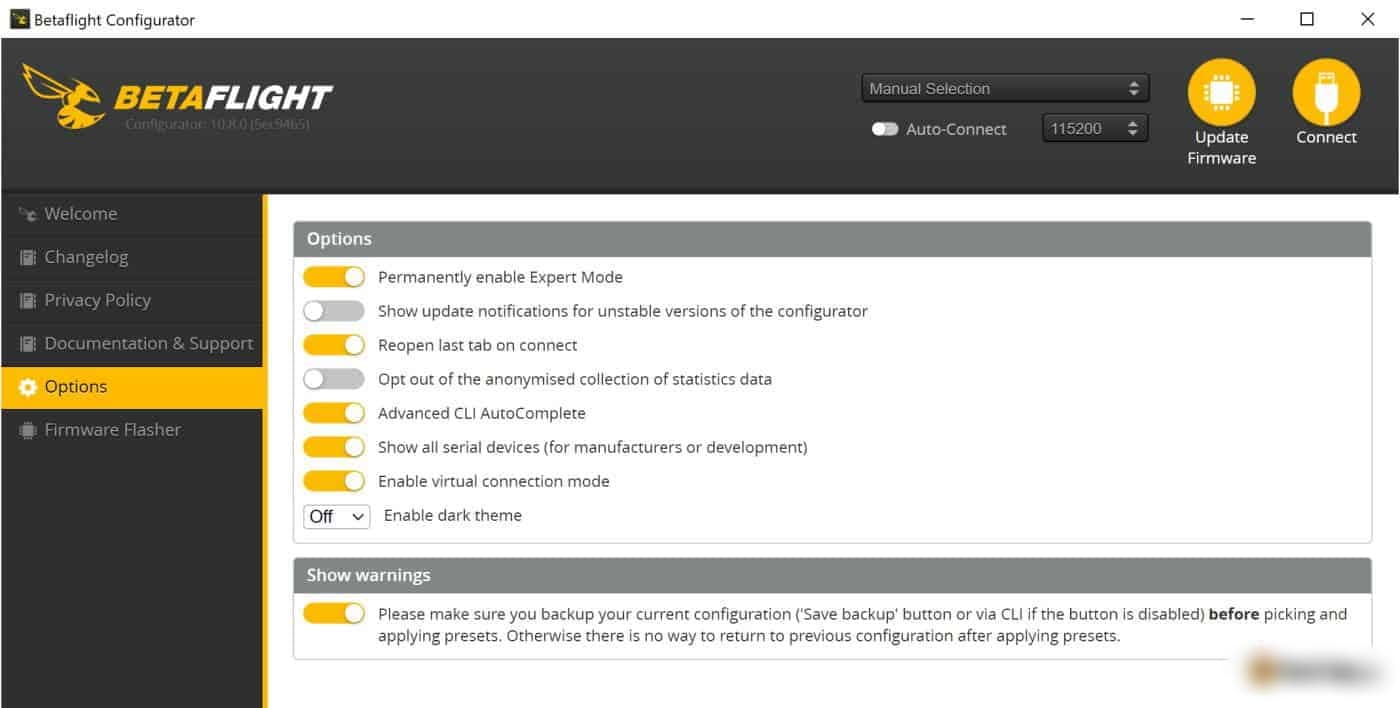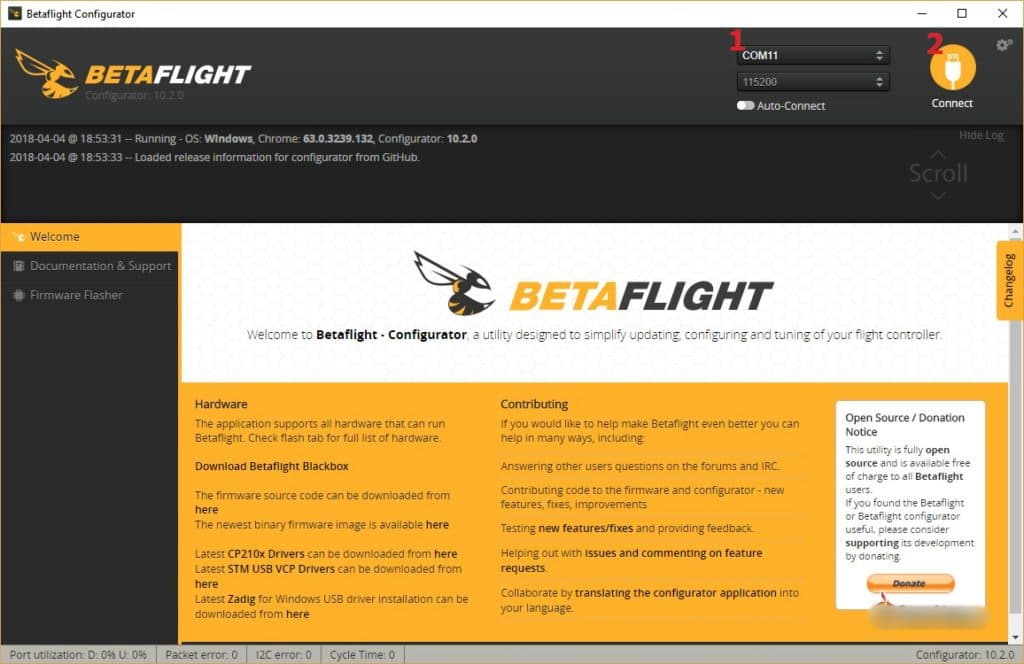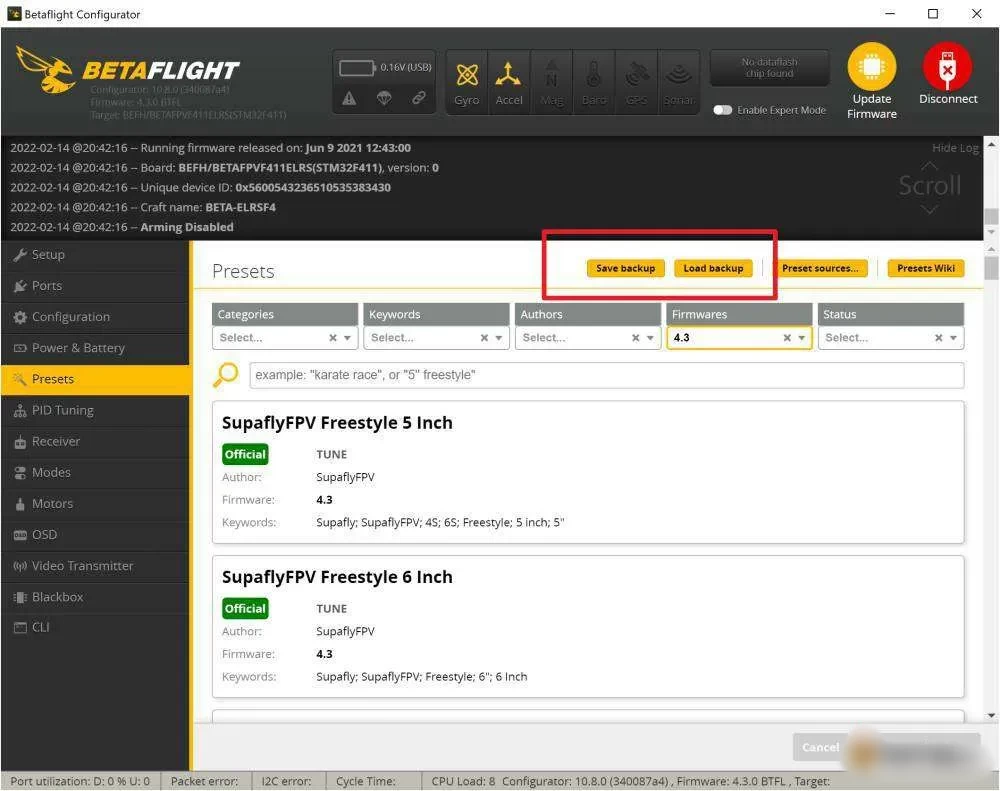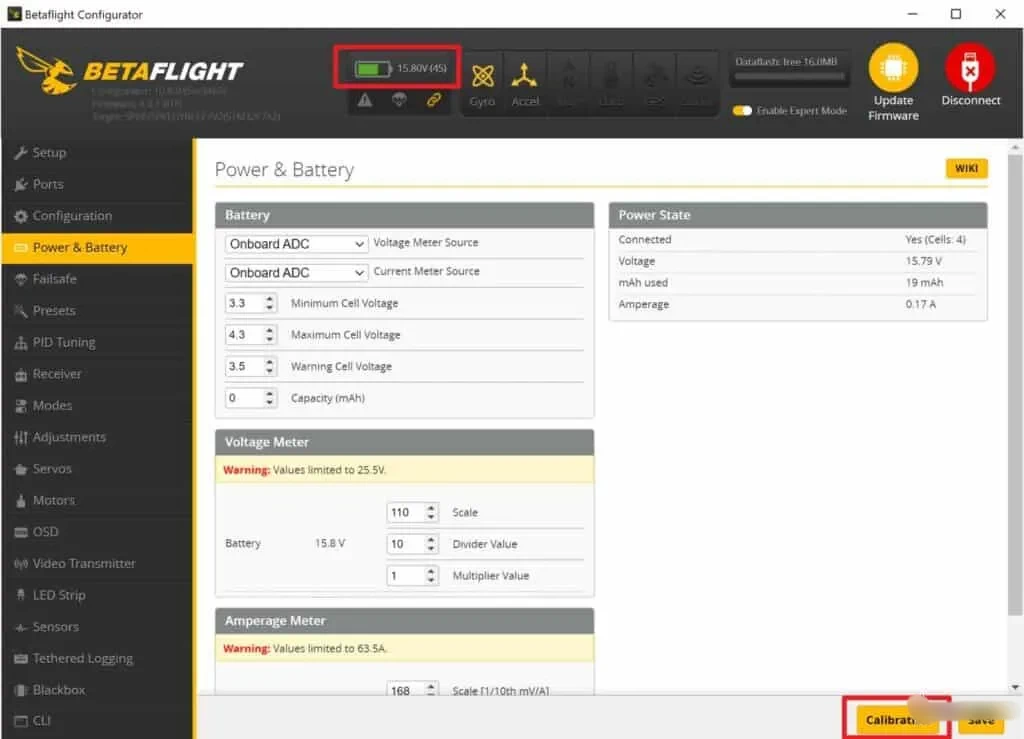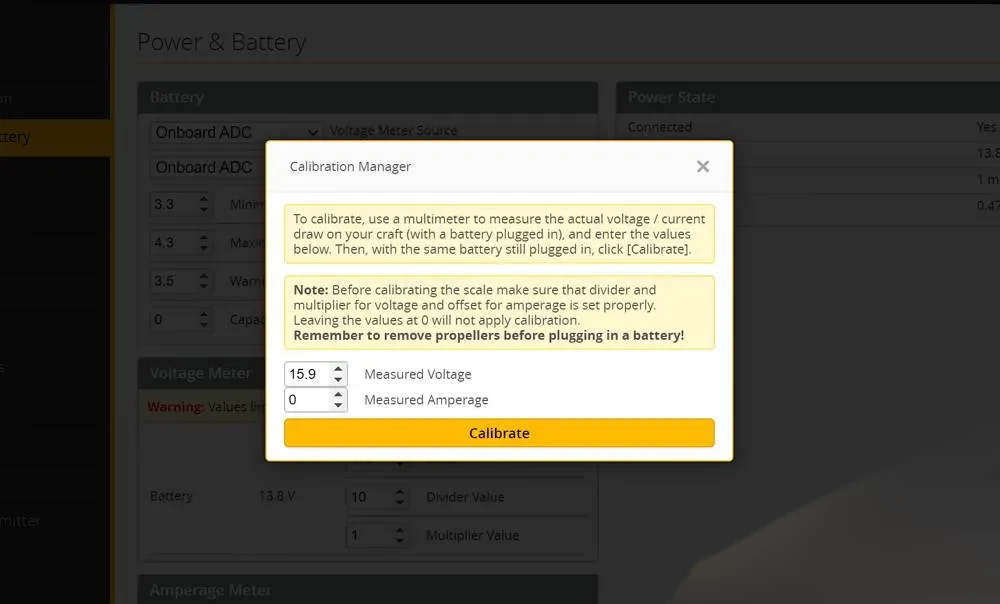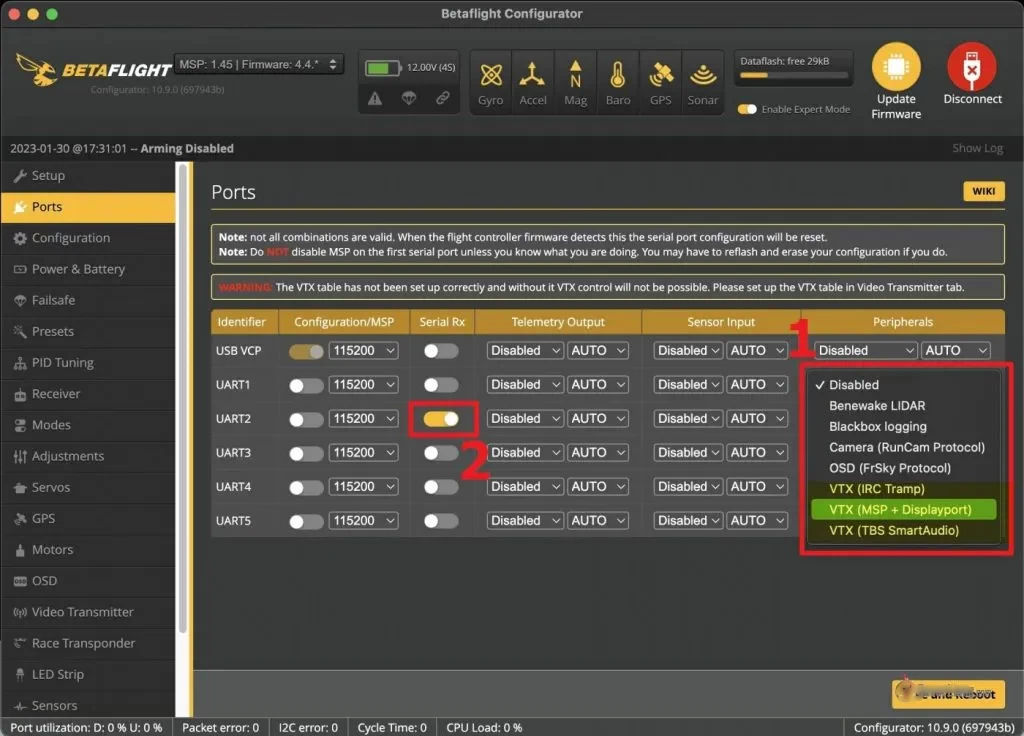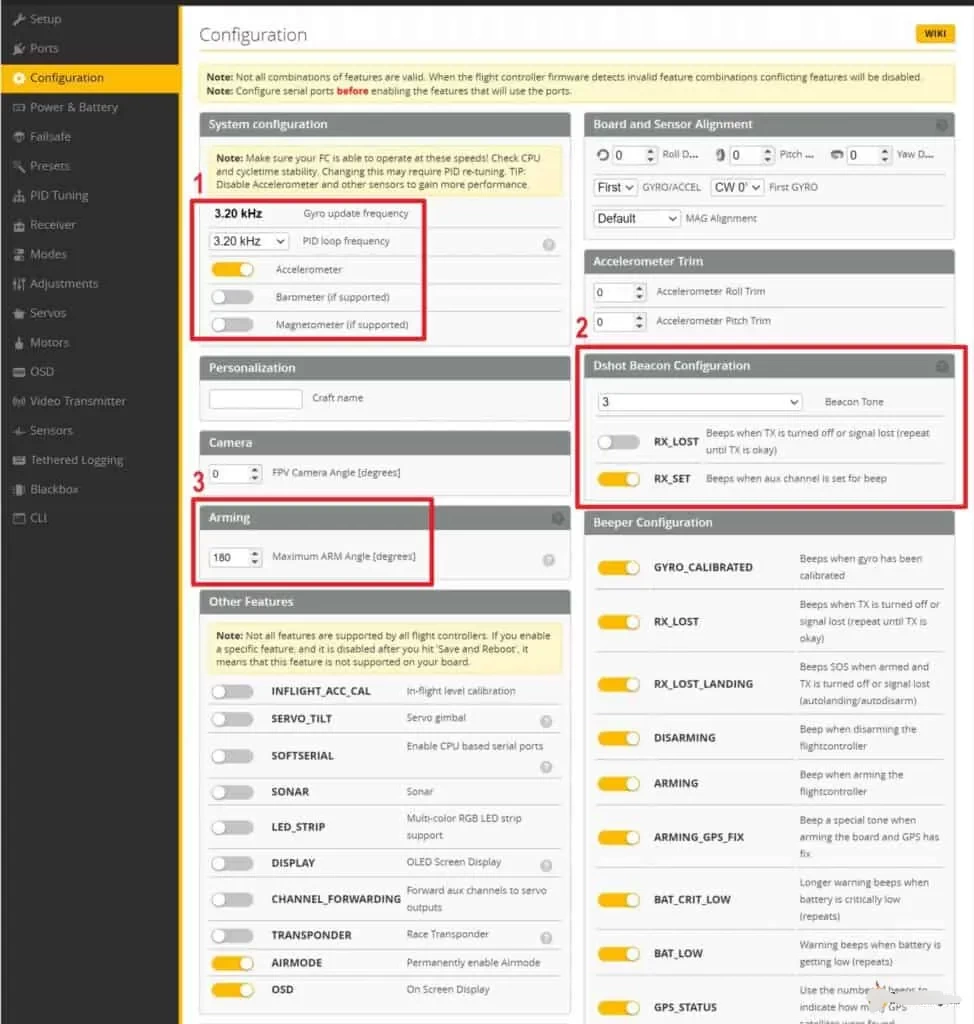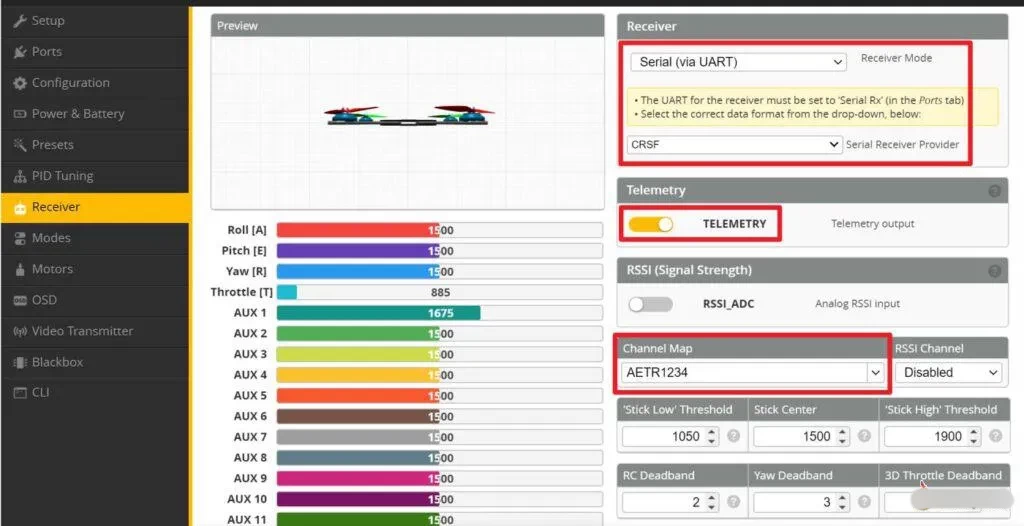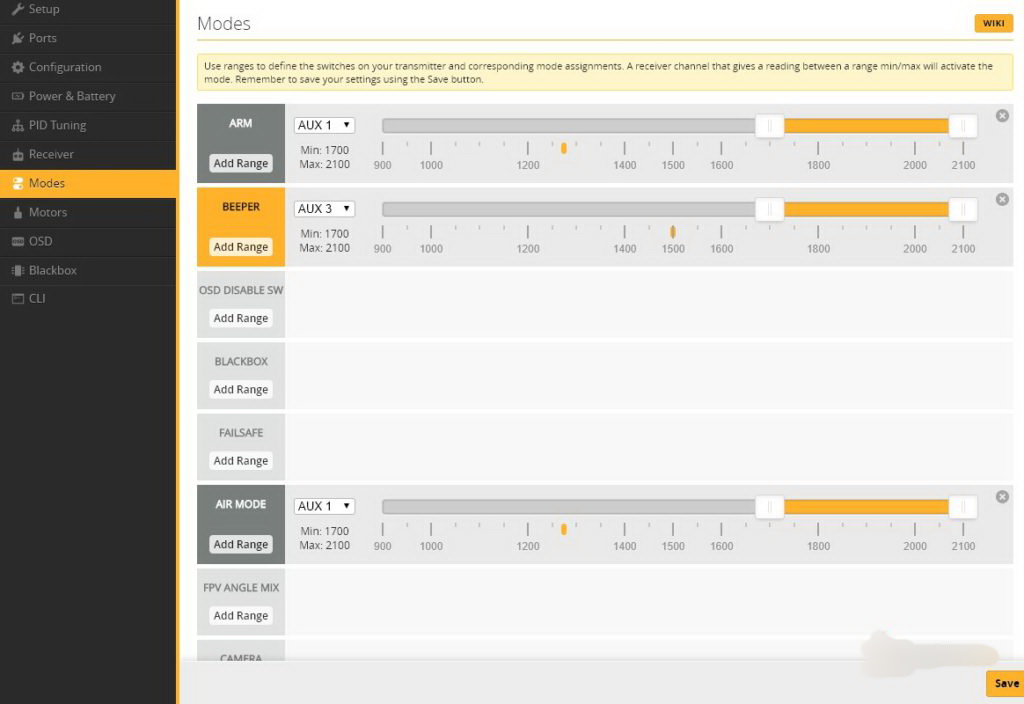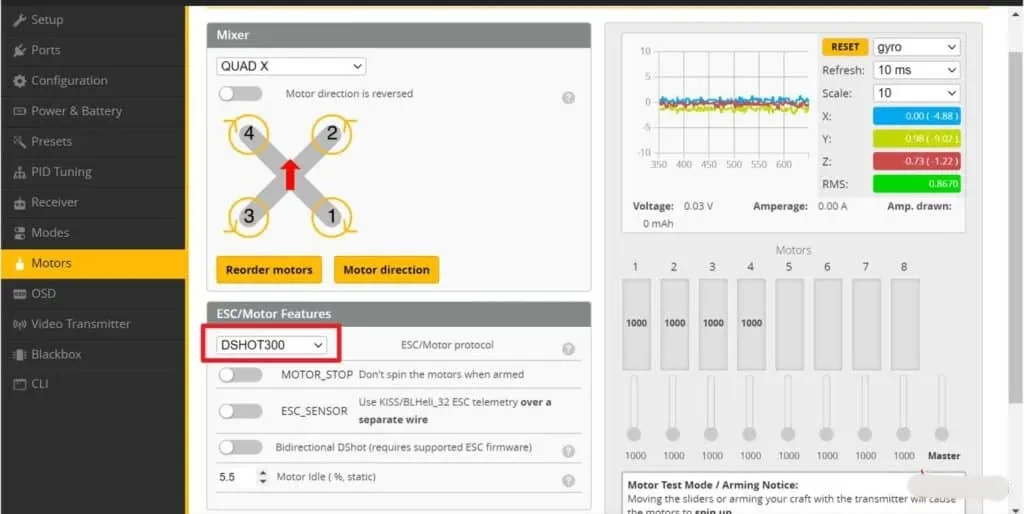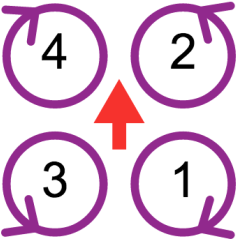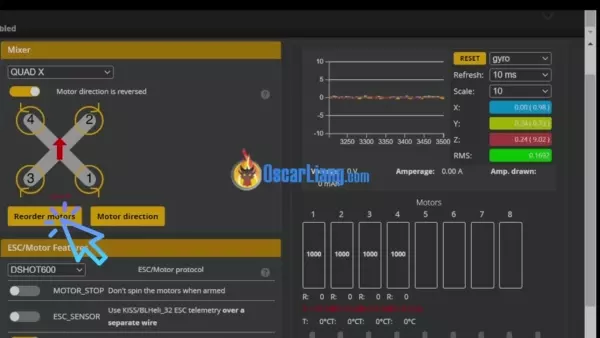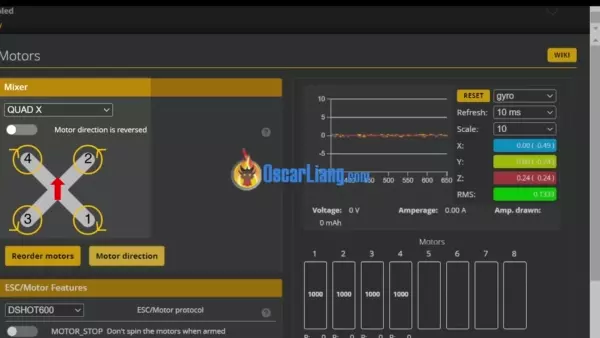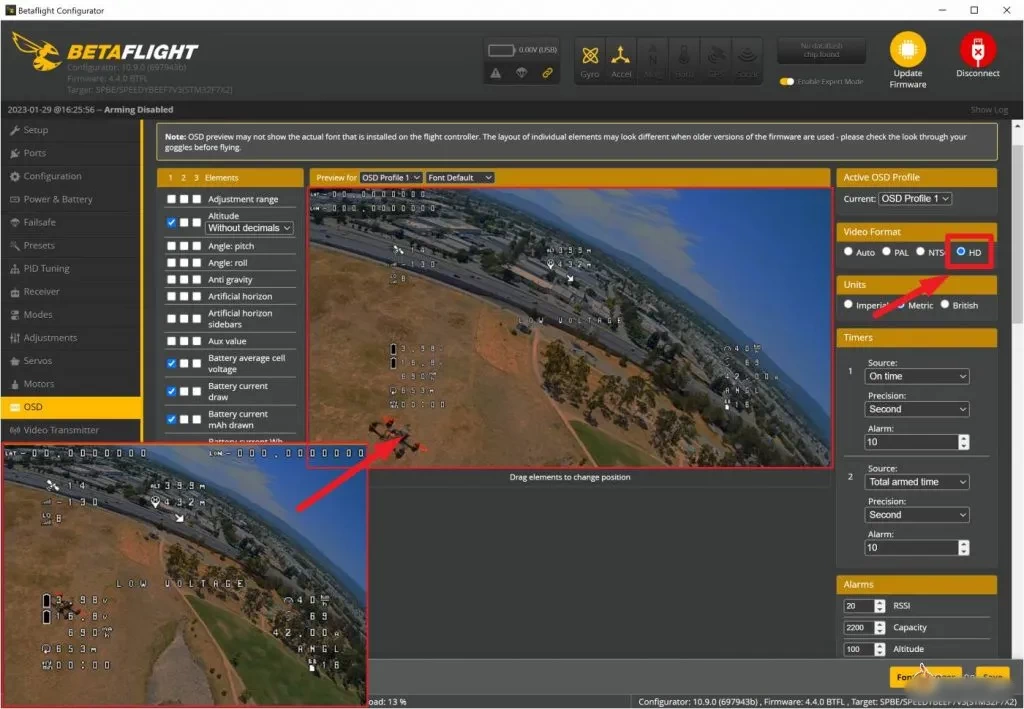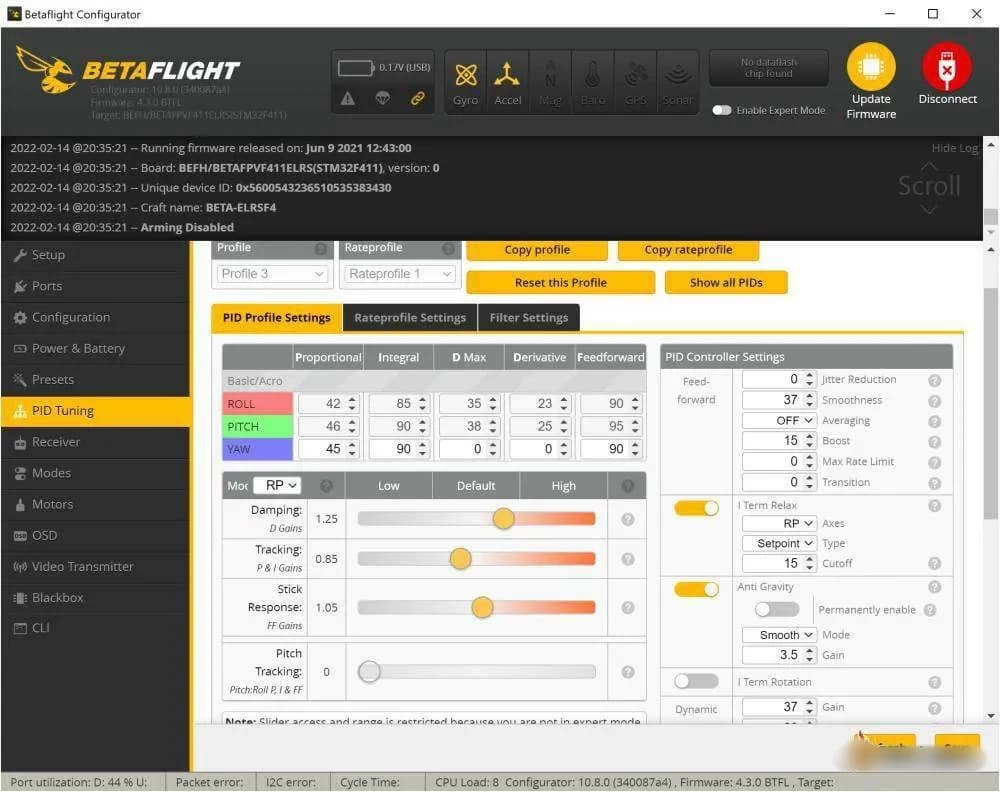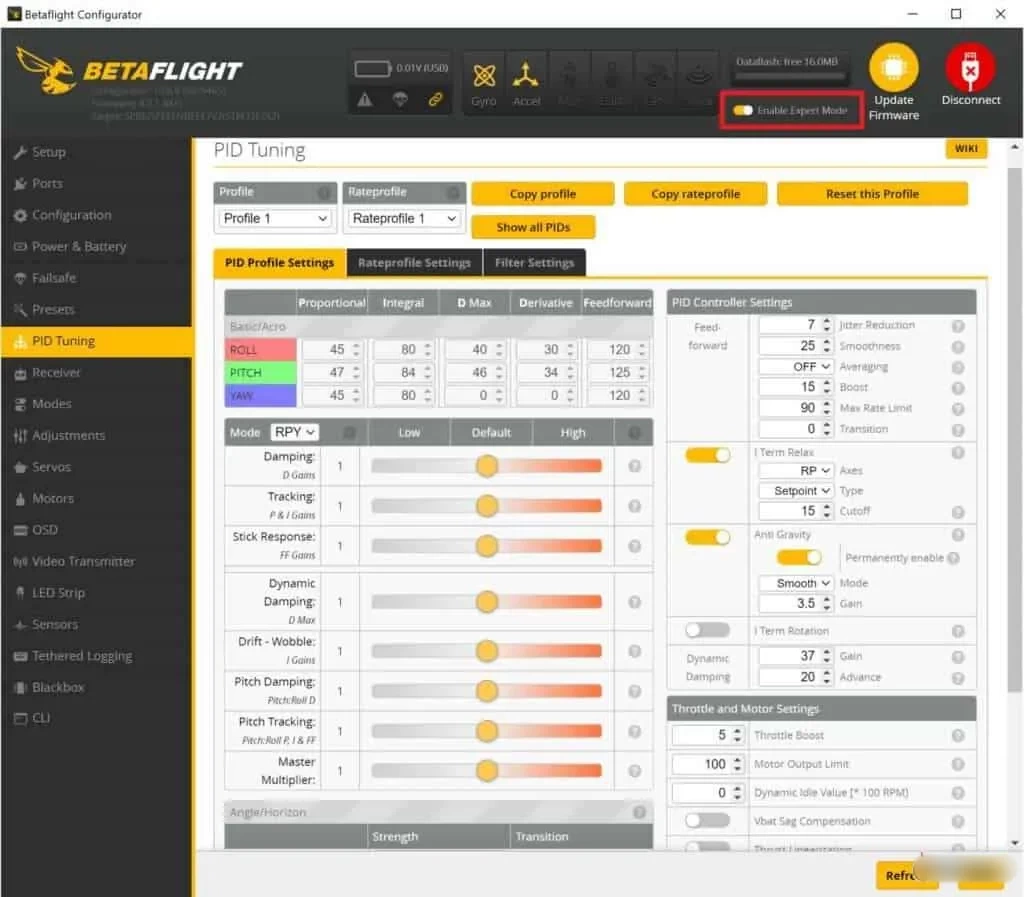В этой статье мы расскажем, как настроить прошивку Betaflight и правильно сконфигурировать полетный контроллер (FC – Flight Controller) для первого полета собранного вами FPV-дрона. Прошивка имеет множество опций, которые вы можете включить или изменить, и на разбор полной настройки могут потребоваться часы. Поэтому здесь будут затронуты лишь самые необходимые настройки, о которых вы должны знать для первого запуска.
Betaflight – это отличное программное обеспечение для полетного контроллера с открытым исходным кодом. Оно разработано специально для FPV-дронов (в основном для мультикопетров). В статье пойдет речь о версии 4.4.
- Подготовка
- Установите Betaflight Configurator
- Обновите прошивку
- Начальная настройка Betaflight
- Подключите полетный контроллер к компьютеру.
- Вкладка «Настройка»
- Пресеты
- Калибровка напряжения
- Порты
- Конфигурация
- Приемник
- Режимы
- Инструкция для привязки переключателя к режиму
- Двигатели
- Экранное меню
- Настройка PID
- Видеопередатчик
- Режим эксперта
- Отключение звукового сигнала
- Проверки безопасности перед первым полетом
- Как проверить отказоустойчивость.
Подготовка
Это руководство базируется на Betaflight 4.4. Оно подходит вам, если ваш дрон соответствует следующим критериям:
- Это квадрокоптер (то есть аппарат с четырьмя двигателями).
- Ваш полетный контроллер совместим с Betaflight.
- Вы используйте серийный радиоприемник, такой так Crossfire, ExpressLRS, Tracer, Ghost и т.д.
- Ваш контроллер скорости либо BLHeli_S, либо BLHeli
Перед тем, как мы начнем, удалите все пропеллеры в целях безопасности и убедитесь, что антенны присоединены к видеопередатчику (VTX). Если подать питание на VTX без антенн, он может перегреться и выйти из строя.
Установите Betaflight Configurator
Betaflight Configurator – это программное обеспечение, которое используется для прошивки пилотного контроллера и настройки Betaflight.
Скачайте и установите на компьютер последнюю версию конфигуратора Betaflight для Windows, MacOs или Linux. Программу можно скачать здесь.
На левой панели в разделе «Опции» (Options) выставьте настройки, как показано на изображении ниже.
Обновите прошивку
Наиболее популярные полетные контроллеры обычно идут с предустановленной прошивкой Betaflight. Однако версия может быть устаревшей, и в этом случае будет нелишним обновить прошивку, поскольку в последней версии обычно исправляются ошибки и появляются новые функции, хотя и не обязательно.
Перед прошивкой FC не забудьте сделать резервную копию существующей конфигурации, это позволит вернуться к оригинальному состоянию, если что-то пойдет не так (это происходит редко, но лучше заранее позаботиться о безопасности, чем потом сожалеть).
Совет профессионала: Перед обновлением прошивки пилотного контроллера рекомендуется проверить наличие новой версии самого конфигуратора и обновить программу, чтобы исправить ошибки и получить доступ к новым функциям. Устаревший Betaflight Configurator может быть несовместим с новыми прошивками.
Начальная настройка Betaflight
Для простоты мы настроим только основные параметры, которых будет достаточно, чтобы поднять дрон в воздух. Вы можете изучить другие настройки позже, если желаете.
Важно! Убедитесь, что все пропеллеры удалены перед тем, как вы приступите к конфигурации аппарата, чтобы избежать несчастного случая.
Подключите полетный контроллер к компьютеру.
При подключении USB-кабеля к полетному контроллеру на него подается питание, поэтому дополнительно подключать к устройству литий-полимерную батарею не требуется.
После подключения FC к компьютеру в Конфигураторе должен появиться новый COM-порт. Выберите этот новый COM-порт и нажмите «Подключиться» (Connect). На иллюстрации это COM11, но в вашем случае порт, скорее всего, будет другим. И часто номер порта меняется на другом полетном контроллере/компьютере.
Если вы не обнаружили COM-порт или испытываете проблемы соединения, это может связано с неправильными драйверами, либо ваш полетный контроллер заблокирован (что случается крайне редко).
Вкладка «Настройка»
После успешного подключения к Betaflight вы должны перейти на вкладку «Настройка» (Setup). Здесь вы получите базовый обзор состояния полетного контроллера и доступ к нескольким основным функциям.
Здесь необходимо сделать две вещи.
- Поместите квадрокоптер/полетный контроллер на ровную поверхность, затем нажмите «Калибровать акселерометр» (Calibrate Accelerometer). Это нужно делать только один раз при каждой прошивке.
- Теперь двигайте дрон при помощи рук (попробуйте наклонить вперед и назад, повернуть влево и вправо, рыскать и т. д.), 3D-модель на экране должна следовать за вашими движениями.
Если 3D-модель не двигается так же, как ваш квадрокоптер, это можно объяснить несколькими причинами. Возможно, FC установлен вверх ногами или в неверном направлении (стрелка на контроллере не указывает вперед). Попробуйте перевернуть плату, чтобы она встала правильно. Если нет возможности физически перевернуть полетный контроллер, вы можете для исправления этого попробовать установить смещение рыскания (YAW offset) на вкладке «Конфигурация» (Configuration), раздел «Выравнивание платы и сенсора» (Board and sensor alignment) – обычно 90/180/270 градусов.
Пресеты
Прежде чем вносить какие-либо изменения, не помешает сохранить резервную копию текущих настроек. Это можно сделать на вкладке Presets.
Калибровка напряжения
Возьмите аккумулятор и проверьте напряжение при помощи мультиметра или другого прибора.
Затем вставьте батарею в дрон (удалите сначала пропеллеры!). Если отображаемое напряжение в конфигураторе (обведено красным на изображении) не соответствует вашим измерениям, вы должны откалибровать сенсор напряжения в Betaflight.
Для этого перейдите на вкладку «Питание и батарея» (Power & Battery) на панели слева.
Нажмите кнопку «Калибровка» (Calibration) в нижнем правом углу. Во всплывающем окне введите напряжение, полученное путем измерения, нажмите «Калибровать» и подтвердите применение новой шкалы напряжения. Это все.
Порты
На вкладке «Порты (Ports) вы можете конфигурировать все периферийные (внешние) устройства, присоединенные к полетному контроллеру через протокол UART (контакты передатчика и приемника/TX и RX) или программный последовательный порт. Здесь нам надо настроить соединения приемника и видеопередатчика (VTX).
Необходимо сделать две вещи.
- Если вы используете аналоговый видеопередатчик (VTX) и провод SmartAudio или IRC Tramp для управления VTX, вам следует выбрать VTX (TBS SmartAudio) или VTX (IRC Tramp) в списке периферийных устройств (Peripherals) для UART, к которому подключен видеопередатчик. Если вы используете HD VTX, такие как DJI/Avatar/HDZero, вам следует выбрать VTX (MSP + Displayport), это также автоматически активирует MSP.
- Если вы используете серийный приемник, такой как ExpressLRS и Crossfire, вам необходимо включить Serial RX на UART, к которому он подключен.
Если вы использует HD FPV-систему, такую как DJI/Avatar/HDZero, требуется еще один дополнительный шаг. Перейдите на вкладку пресетов и примените пресет OSD for Fpv.wtf, DJI O3, Avatar HD (найдете по поисковой фразе OSD for DJI).
Вместо пресета можно в командной строке (CLI) ввести:
set osd_displayport_device = MSP
set vcd_video_system = HD
save
Конфигурация
Вкладка «Конфигурация» (Configuration) содержит настройки основной системы. Болшинство настроек могут быть оставлены в значениях по умолчанию, изменить следует всего несколько пунктов.
- Системная конфигурация
Частота обновления гироскопа (Gyro Update Frequency Rate) – это то, как часто берутся значения гироскопа. Число зависит от модели гироскопа. Обычно оно фиксированное, так что не стоит об этом беспокоиться.
Частота PID-контура (PID Loop Frequency), также используется термин «время цикла». Показывает, насколько быстро выполняется расчет PID. Максимальное значение зависит от мощности вашего процессора в полетном контроллере. В общих чертах, F4 может работать на частоте до 4 кГц, а F7/H7 – на частоте до 8 кГц (можно выставить 4 кГц). Значение также зависит от частоты обновления гироскопа. Если у вас в наличии гироскоп BMI270, то максимальная поддерживаемая частота PID-контура будет составлять 3,2 кГц даже для более быстрого полетного контроллера F7.
Уточнение: F4, F7, H7 – это различные процессоры, используемые в полетных контроллерах.
Когда вы меняете частоту PID-контура и активируете функции, обратите внимание на загрузку центрального процессора (CPU load) в нижней части окна. Старайтесь держаться ниже 75%, замедляя время цикла и отключая неиспользуемые функции. Высокая загрузка процессора может вызвать нестабильную работу FC. 75% – это безопасный предел, рекомендованный разработчиками Betaflight.
Мы рекомендуем оставить включенным акселерометр. Вы можете отключить его, и это освободит часть мощностей процессора, но вы не сможете использовать некоторые функции Betaflight, такие как «Угловой режим» (Angle mode) и «Режим горизонта» (Horizon mode). Кроме того, 3D-модель дрона в настройках также перестанет двигаться.
Вы также можете отключить барометр и магнитометр, если не пользуетесь ими.
- Конфигурация сигнального оповещения DShot
Рекомендуется включить DShot Beacon («маяк», или «система сигнального оповещения»). Это позволяет превратить ваши двигатели в бипер, когда дрон не запущен. Это полезно, когда у вашего дрона нет сирены, и это может помочь найти дрон после крушения. Вам также необходимо назначить переключатель на контроллере для звукового сигнала на вкладке «Режимы», о которой будет рассказано дальше.
- Угол запуска (Arming Angle)
Установка угла запуска в значение 180 фактически отключает эту функцию, поэтому вы можете запустить коптер независимо от того, в каком положении он находится (даже вверх ногами). Это полезно, если вы застряли на дереве, при этом вы все равно сможете запустить беспилотник, включив моторы, и вытащить его из веток. Если установлено слишком низкое значение, то вы, вероятно, не сможете осуществить запуск. Отключение акселерометра также отключает эту функцию.
Приемник
На вкладке «Приемник» (Receiver) вы сможете настроить ваш приемник, а также проверить, правильно ли он работает.
Скорей всего, вы используете серийный ресивер (RX), поскольку этот тип является наиболее распространенным в настоящее время. Два самых популярных серийных приемника – это Crossfire и ExpressLRS.
В этом случае вы должны выбрать Serial (via UART) в пункте Receiver Mode («Режим приемника»).
Для пункта Serial Receiver Provider выберите соответствующий протокол ресивера.
- TBS Crossfire – CRSF
- ExpressLRS – CRSF
- Tracer – CRSF
- Ghost – IRC GHOST
- Spektrum DSM2 – SPEKTRUM1024
- Spektrum DSMX – SPEKTRUM2048
- FrSky RX – SBUS
- Futaba RX – SBUS
- FlySky RX – IBUS
- Turnigy RX – IBUS
Если приемник соединяется с полетным контроллером через PPM, для Receiver Mode выбирайте значение PPM RX Input.
Если вы используете телеметрию, убедитесь, что включен пункт Telemetry Output.
Включите ваш радиоконтроллер (TX) и радиоприемник (RX). Если они уже привязаны друг к другу, то каналы в конфигураторе будут реагировать на движения джойстиков. Если отвечают неправильные каналы, вам нужно внести изменения в карту каналов (Channel Map), обычно она должна соответствовать шаблону AETR1234 или TEAR1234.
Если каналы не реагируют на движения джойстиков, нужно обратить внимание на следующие моменты:
- Привязаны ли друг к другу приемник и передатчик (на приемнике должен гореть непрерывный зеленый свет)?
- Правильно ли припаян приемник к полетному контроллеру?
- Правильный ли UART выбран для ресивера?
- Правильно ли выбран RX-протокол?
Убедившись, что каналы работают правильно, вы можете проверить средние и конечные точки первых четырех каналов – Pitch (тангаж), Roll (крен), Yaw (рыскание), Throttle (газ).
Эти каналы должны центрироваться на значении 1500 (обычно допускается небольшая погрешность 1-2, например, 1499-1501) и иметь конечные точки 1000 и 2000 (допускается небольшая погрешность примерно 8-12, то есть 990 и 2010).
Если средние точки прыгают, когда вы не касаетесь джойстиков, это может вызывать небольшую вибрацию дрона во время полета, что нежелательно. Для исправления вы можете использовать зону нечувствительности (Deadband) в конфигураторе. Например, если вы видите, что средние точки Roll или Pitch прыгают между 1498 и 1500, просто выставьте 2 для RC Deadband. Это укажет полетному контроллеру, чтобы тот игнорировал эти крошечные изменения. Скачки средней точки довольно распространены, и не о чем беспокоиться. Уровень скачков зависит от качества приемника.
Прежде чем перейти к следующей вкладке, убедитесь, что запуск и переключение режимов работают правильно. Изменив положение переключателей, вы должны увидеть движение каналов AUX1, AUX2 или AUX3.
Режимы
На вкладке «Режимы» (Modes) вы можете назначить различные функции для переключателей. Мы в основном используем следующие режимы:
- Запуск (Arming).
- Угловой режим (Angle mode). Когда он отключен, вы переходим в ручной режим. Если вы не видите углового режима, возможно, отключен акселерометр.
- Сигнал оповещения (Beeper).
- Режим черепахи (Turtle mode) – режим, когда при крушении дрон может перевернуться, чтобы занять правильное положение и продолжить полет.
Инструкция для привязки переключателя к режиму
- Нажмите «Добавить диапазон» (Add Range) на режиме, который вы хотите использовать.
- В выпадающем меню выберите переключатель, который будет использоваться для управления этим режимом. Если вы не знаете, какому каналу AUX соответствует этот переключатель, зайдите на вкладку «Приемник» и посмотрите, какой канал отвечает на движение переключателя. AUX1 – это канал 5, AUX2 – канал 6 и т.д.
- Передвиньте ползунок до желаемого диапазона для активации.
- Измените положение переключателя, и небольшой желтый маркер должен также сдвинуться. Убедитесь, что он попадает в диапазон активации режима, когда переключатель включен.
- Нажмите «Сохранить» (Save).
Двигатели
Вкладка «Двигатели» (Motors) используется для конфигурации контроллера скорости (ESC) и проверки моторов. Для безопасности вы должны удалить все пропеллеры перед использованием этой вкладки.
Здесь вам нужно лишь изменить протокол контроллера скорости/двигателя. Если вы используете контроллер скорости BLHeli_S или BLHeli_32, рекомендуется установить DShot. Итак, выберите:
- DShot600 для частоты контура 8 кГц
- DShot300 для 3.2 кГц/4 кГц
- DShot150 для 1.6 кГц/2 кГц
Мы рекомендуем оставить опцию MOTOR_STOP отключенной, иначе вы не сможете определить, запущен ли ваш дрон. Остальные значения можно оставить по умолчанию.
Нажмите «Сохранить и перезагрузиться» (Save and Reboot), затем вновь вернитесь к вкладке Motors. Здесь вы можете проверить несколько вещей:
- Могут ли двигатели вращаться?
- Правильно ли установлены двигатели, как это показано на верхней левой схеме?
- Вращаются ли они в верном направлении, как это показано на верхней левой схеме?
Вот правильной порядок установки:
- Двигатель 1 – сзади справа.
- Двигатель 2 – спереди справа.
- Двигатель 3 – сзади слева.
- Двигатель 4 – спереди слева.
Если порядок неправильный, вы можете исправить это, нажав на «Перегруппировать двигатели» (Reorder motors).
Сейчас проверьте направление вращения. Если оно неправильное, вы можете изменить движение на противоположное, нажав «Направление двигателя» (Motor direction).
Экранное меню
Сейчас перейдем на вкладку «Экранное меню» (OSD) на левой панели.
Если вы используете FPV-системы DJI /Avatar/HDZero, убедитесь, что включен формат HD, который обеспечит правильный размер шрифта и экрана, да и вид будет гораздо лучше.
Для аналоговой системы просто выберите «Авто» (Auto) либо PAL/NTSC, если вам точно известен типа камеры.
А вот как выглядит экранное меню в ваших очках.
Настроив экранное меню, вы можете отображать на экране важные данные о полете, такие как напряжение и таймер. Существует более быстрый способ настройки с помощью командной строки. Вместо того, чтобы размещать одни и те же элементы OSD для каждого имеющегося у вас квадрокоптера, вы можете просто скопировать и вставить в командную строку (CLI) фрагмент кода, который приводится ниже. Это подходит к FPV-дронам для фристайла (без GPS):
set osd_vbat_pos = 2467
set osd_link_quality_pos = 2114
set osd_rssi_dbm_pos = 2082
set osd_tim_2_pos = 2486
set osd_throttle_pos = 2104
set osd_current_pos = 2135
set osd_mah_drawn_pos = 2403
set osd_warnings_pos = 14633
set osd_avg_cell_voltage_pos = 2435
save
Настройка PID
Вкладка PID Tuning предлагает возможность тонких настроек производительности вашего дрона и помогает определить его летные качества. Это выглядит пугающе, но на самом деле вам ничего не надо здесь менять, поскольку дефолтные настройки Betaflight работают довольно хорошо на большинстве FPV-дронов.
Видеопередатчик
Если вы используете аналоговый видеопередатчик и намерены изменить каналы и мощность в экранном меню, вам нужно настроить таблицу VTX. Это не относится к цифровым FPV-системам DJI/HDZero/Avatar.
Существует три способа загрузки таблиц VTX.
- Выбрать пресет VTX Table на вкладке «Пресеты».
- Загрузить файл JSON на вкладке «Видеопередатчик».
- Вставить фрагмент кода в командную строку.
Обычно у вас есть возможность найти нужный файл JSON с таблицей VTX или фрагмент кода для командной строки для конкретной модели видеопередатчика на официальном сайте производителя. Также Google поможет найти нужную информацию.
Режим эксперта
Активация «Режима эксперта» (Expert Mode) в верхней части окна дает вам доступ к дополнительным вкладкам на левой панели и добавляет продвинутые функции. Однако обычно в этих настройках нет особой необходимости для первого полета.
Отключение звукового сигнала
Если ваш дрон продолжает издавать звуковые сигналы, когда к нему подключен USB-кабель (при выключенном радиопередатчике), это проще всего исправить, отключив опцию USB во вкладке «Конфигурация», раздел Beeper Configuration.
Вот и все основные настройки Betaflight.
Проверки безопасности перед первым полетом
Прежде чем отправлять наш квадрокопетер в первый полет, обязательно проверьте его на отказоустойчивость. При потере радиосвязи двигатели по умолчанию должны просто останавливаться, и дрон упасть на землю. Если пропеллеры будут вращаться бесконтрольно, это может привести к еще большему ущербу.
Как проверить отказоустойчивость.
Прежде всего удалите для безопасности все пропеллеры. Вставьте батарею, включите радиопередатчик и запустите контроллер. Моторы должны вращаться на низкой скорости.
Для симуляции безопасности при отказе просто выключите радиостанцию, когда дрон все еще запущен. В идеале ваш беспилотник отключиться в течение секунды, и моторы должны остановиться. Если этого не произошло, вы должны пересмотреть ваши настройки отказоустойчивости (failsafe) и вернуть их к дефолтным, если есть сомнения.
Также проверьте процент загрузки центрального процессора (CPU Load) в нижней части конфигуратора. Относительно низкая загрузка процессора обеспечивает стабильность. В вики-статье о Betaflight 4.3 сказано, что вам не о чем беспокоиться, пока загрузка CPU ниже 75%. Для снижения загрузки процессора попробуйте отключить необязательные функции или снизить частоту PID-контура.